DNSPod
旗下子品牌
DNS 解析
取消
文档目录
快速添加网站或企业邮箱解析
概述
快速添加解析是 DNSPod 提供的便捷操作解析功能,通过该功能,您可以快速的添加网站解析记录或邮件解析记录。本文将指导您如何使用该功能。
操作步骤
步骤1:添加解析域名
说明:
- 若您的域名在腾讯云注册,则解析域名默认添加到 DNS 解析列表,无需操作此步骤。
- 登录 DNSPod 管理控制台 并在我的域名处单击添加域名。如下图所示:

- 在展开的输入框中输入您需要解析的域名,并单击确定。
步骤2:添加记录
- 单击解析域名的“域名名称”,进入解析记录管理页。
- 在 “记录管理” 页签中,可以通过单击快速添加解析添加解析记录。
注意:快速添加网站解析将为您添加两条 A 记录,主机记录分别
www和@,若您需要设置其他解析记录,您可以参考文档 各记录类型说明及规则。
快速添加网站解析
- 在弹出的 “快速添加解析” 窗口中,单击选择网站解析。如下图所示:
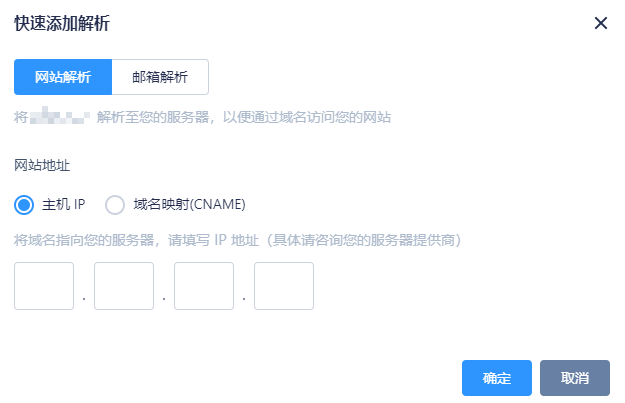
快速添加网站解析支持以下两个选项:
主机 IP:在 “快速添加解析” 窗口中输入您的主机 IP 地址(公网 IP)。
说明:
- 每个输入框中只可填写0 - 256范围的数字。
- 若您需指向的服务器在腾讯云购买,您可以查看 获取公网 IP 地址。
域名映射(CNAME):将该域名映射至另一个域名,与它指向相同的服务器。如:cloud.tencent.com。
- 填写完成后。单击确认即可为您设置对应网站解析记录。
快速添加邮箱解析
- 在弹出的 “快速添加解析” 窗口中,单击选择邮箱解析。如下图所示:
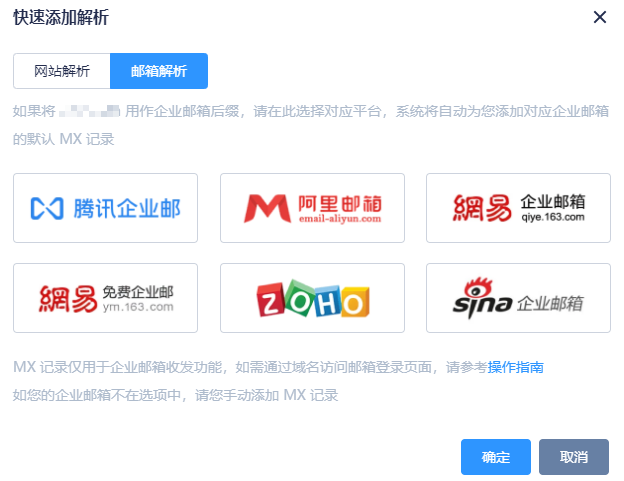
- 在 “邮箱解析” 选项中选择您需要的邮箱解析类型。
- 单击确认即可为您设置对应邮箱解析记录。
步骤3:确认是否调整域名 DNS 地址
您可以通过以下步骤查看 DNS 服务器是否正确:
- 登录 DNSPod 管理控制台,选择并单击需要查看的域名,进入该域名的管理页面。
- 选择 “记录管理” 页签。若存在如下提示,说明 DNS 服务器不正确。您可复制页面提供的 DNS 地址到该域名的管理页面进行修改。如下图所示:
提示信息

页面提供的 DNS 地址
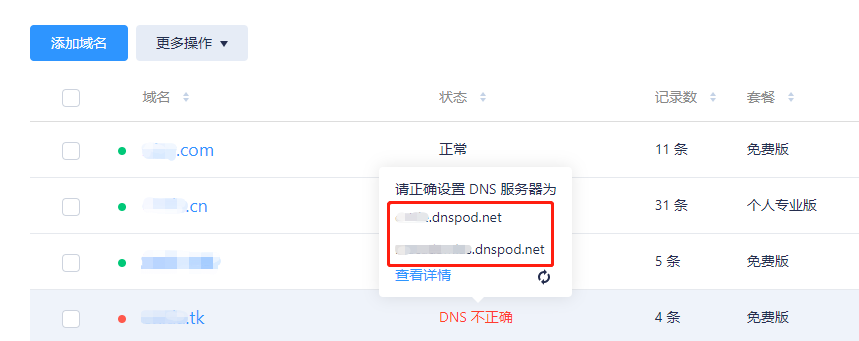
注意:
- 不同解析套餐对应的 DNS 地址不同,请参考 各套餐 DNS 服务器地址说明。
- 如您的域名在腾讯云注册,修改 DNS 地址请参考 腾讯云注册域名如何配置为 DNSPod 的 DNS 服务器 。
步骤4:等待解析生效
按照前4步操作完成之后,请耐心等待解析生效即可。
注意:
- 修改 DNS 服务器需要0 - 48小时的全球生效时间,如果发现某些地方记录没有生效,并且修改 DNS 的时间还不到48小时,请耐心等待。
- 验证解析生效可查看 解析生效相关。
最近更新于 2025-08-28 14:43
DNSPod 域名检测工具
查询域名信息,快速排查网站问题
网站自助排障
快速判断问题、提供合适的解决方案


